Kom i gang med Skype for Business
|
|
|
- Birgit Hansen
- 5 år siden
- Visninger:
Transkript
1 Servicecenter Kom i gang med Skype for Business WINDOWS 7 OG WINDOWS 10 Denne vejledning består af flere dele: A. Installation af Skype for Business B. Lyd og kamera C. Skypemødet D. Supplerede info Når du skal i gang med at bruge Skype for Business, skal du først installere en klient (program) på din computer. Det er vigtigt, at det er en privat computer og altså ikke fx en af praktikstedets pc er. Du skal have internetforbindelse under hele installationen og efterfølgende, når du skal bruge Skype. Samtidig skal du afsætte tid til både at installere klienten og til at teste det godt igennem, inden du skal deltage i et Skype møde. A. INSTALLATION AF SKYPE FOR BUSINESS 1. Start med at lukke de åbne sider, dokumenter og programmer, du har på din computer 2. Gå ind på siden: 3. Her skal du i øverste felt skrive din UCN adresse som er dit brugernavn@ucn.dk 4. Når du skifter til passwordfeltet, bliver du sendt til en ny side, hvor du skal logge dig på med din UCN e- mailadresse og password 5. Når du er kommet ind, skal du i øverste højre hjørne vælge Installér Office-apps og herefter vælge Andre installationer
2 6. En ny side åbnes og herefter skal du vælge Skype for Business 7. Under vinduet Udgave der vælger du Skype for Business Basic. (Til Office 365). 8. Herefter skal du klikke på Installér 9. Når du får spørgsmålet Vil du køre eller gemme setupskypeforbusiness. skal du klikke på Kør 10. Hvis du bliver spurgt, skal du klikke på Gem fil og derefter køre filen. 11. På spørgsmålene Vil du tillade, at følgende program foretager ændringer på computeren? eller Vil du tillade, at denne app foretager ændringer på din enhed? skal du svare Ja 12. Herefter starter installationen, hvor det er vigtigt, at du lader din pc køre installationen helt færdig og altså ikke lukker den eller afbryder net-forbindelsen. 13. Når du ser nedenstående, er installationen færdig og du kan lukke installationsbilledet. 21. januar 2019 University College Nordjylland 2
3 14. Hvis du har Windows 7, kan du herefter åbne klienten ved at klikke på Start og vælge Alle programmer, hvor du skal klikke på Skype for business 2016 Hvis du har Windows 10, skal du klikke på start og finde Tilføjet for nyligt, hvor du skal klikke på Skype for Business 2016 Hvis du bliver bedt om at acceptere licensaftalen, skal du gøre det. 15. Ved det næste billede skal du logge dig på med din UCN adresse 16. I det efterfølgende billede skal du taste dit UCN password og klikke på Log på 21. januar 2019 University College Nordjylland 3
4 17. Når Skype for Business er åbnet, ser det ud som i eksemplet her med en test-bruger: B. LYD OG KAMERA Du skal tjekke opsætningen af lyd og kamera, inden du begynder at bruge Skype. 1. Under Indstillinger / skal du vælge Lydenhed 2. Her skal du vælge, hvilken enhed du ønsker at benytte f.eks.: 3. Derefter skal du tilpasse indstillingerne Højtaler - Her skal du vælge Afspil, og trække i skyderen for at justere lydstyrken Mikrofon Tal for at teste lydstyrken, og træk i skyderen, indtil statuslinjen når midten af testområdet Ringelyd Vælg Afspil, og træk i skyderen for at justere lydstyrken Til sidst vælger du OK for at gemme indstillingerne 21. januar 2019 University College Nordjylland 4
5 4. Under Indstillinger / skal du vælge Videoenhed 5. Her skal du først vælge, hvilket kamera du ønsker at benytte f.eks.: 6. Derefter skal du justere kameravinklen ved f.eks. at flytte pc en eller lign. for at centrere billedet i forhåndsvisningsruden 7. Vælg Beskær og centrer min video under møder for at fokusere og zoome ind på dit ansigt under videomøder 8. Til sidst vælger du OK for at gemme indstillingerne C. SKYPEMØDET Når underviseren opretter Skypemødet i sin kalender, vil du i din UCN webmail modtage en invitation til Skype-møde og når mødet skal holdes, skal du åbne denne. OBS! Hvis du har accepteret invitationen, 21. januar 2019 University College Nordjylland 5
6 vil den evt. blot ligge i din UCN Outlook-kalender, som en alm. kalenderaftale og så er det dén, du kan åbne. 1. Her skal du vælge Deltag i Skype-møde 2. Når du får følgende spørgsmål: - skal du markere Vis ikke advarslen for dette program igen og trykke Tillad 3. Når du får denne besked skal du markere i Brug Skype for Business og Vis ikke dette igen og trykke OK 4. Så starter mødet og her skal du tjekke, at alt ser rigtigt ud. Det vil sige, at hvis nederste del af dit skærmbillede f.eks. ser således ud, skal du reagere på det. 21. januar 2019 University College Nordjylland 6
7 5. I bunden af billedet finder du disse vigtige funktioner Chatfunktion Start/Stop video (kamera) Slå mikrofon til/fra Del skærmindhold Læg på afslutter Skypemødet D. SUPPLERENDE INFO Invitationen Hvis du har problemer med at finde invitationen i din UCN webmail og kalender, bør du på dagen for selve mødet kunne finde den ved at åbne Skype og vælge funktionen Møder. Kan du slet ikke finde den, skal du bede din underviser sende dig en ny invitation. Andre enheder Du skal være opmærksom på, at du også har mulighed for at installere Skype for Business på andre private enheder. Det betyder, at hvis du f.eks. har en pc eller ipad, du gerne vil bruge hertil, er det også muligt at installere herpå. Support Har du brug for hjælp kan du kontakte dit lokale Servicecenter eller Servicecentrets HelpDesk ved at Ringe til mandag-torsdag kl fredag kl Sende en mail til servicecenter@ucn.dk Oprette en it-support sag på Selvbetjeningsportalen 21. januar 2019 University College Nordjylland 7
KOM I GANG MED SKYPE FOR BUSINESS
 KOM I GANG MED SKYPE FOR BUSINESS FOR SYGEPLEJESTUDERENDE WINDOWS 7 OG WINDOWS 10 Denne vejledning består af flere dele: A. Installation af Skype for Business B. Lyd og kamera C. Skypemødet D. Supplerede
KOM I GANG MED SKYPE FOR BUSINESS FOR SYGEPLEJESTUDERENDE WINDOWS 7 OG WINDOWS 10 Denne vejledning består af flere dele: A. Installation af Skype for Business B. Lyd og kamera C. Skypemødet D. Supplerede
KOM I GANG MED SKYPE FOR BUSINESS
 KOM I GANG MED SKYPE FOR BUSINESS FOR SYGEPLEJESTUDERENDE MAC Denne vejledning består af flere dele: A. Installation af Skype for Business B. Lyd og kamera C. Skypemødet D. Supplerede info Når du skal
KOM I GANG MED SKYPE FOR BUSINESS FOR SYGEPLEJESTUDERENDE MAC Denne vejledning består af flere dele: A. Installation af Skype for Business B. Lyd og kamera C. Skypemødet D. Supplerede info Når du skal
Kom i gang med Skype for Business
 Kom i gang med Skype for Business MAC Denne vejledning består af flere dele: a) Installation af Skype for Business b) Lyd og kamera c) Skypemødet d) Supplerende info Når du skal i gang med at bruge Skype
Kom i gang med Skype for Business MAC Denne vejledning består af flere dele: a) Installation af Skype for Business b) Lyd og kamera c) Skypemødet d) Supplerende info Når du skal i gang med at bruge Skype
Skype Guide. Indholdsfortegnelse
 Indholdsfortegnelse Start Skype for Business... 2 Opkald til person.... 3 Viderestille et opkald... 4 Fast viderestilling af indgående opkald.... 5 Deltag i Skype for business møde... 6 Under opkaldet...
Indholdsfortegnelse Start Skype for Business... 2 Opkald til person.... 3 Viderestille et opkald... 4 Fast viderestilling af indgående opkald.... 5 Deltag i Skype for business møde... 6 Under opkaldet...
Vejledning til aktivering af to-faktor godkendelse
 Vejledning til aktivering af to-faktor godkendelse Når du logger på en UCN Office 365 side som f.eks. Outlook webmail, vil du møde et skærmbillede, der fortæller, at din virksomhed (UCN) har brug for,
Vejledning til aktivering af to-faktor godkendelse Når du logger på en UCN Office 365 side som f.eks. Outlook webmail, vil du møde et skærmbillede, der fortæller, at din virksomhed (UCN) har brug for,
Deltagelse i projektet "Remind" herunder videosamtaler mellem behandler og patient
 Deltagelse i projektet "Remind" herunder videosamtaler mellem behandler og patient Samtykkeerklæring om deltagelse Brugervejledning til Remind Side 1 af 9 Side 2 af 9 Video Test Afprøv dit videoudstyr
Deltagelse i projektet "Remind" herunder videosamtaler mellem behandler og patient Samtykkeerklæring om deltagelse Brugervejledning til Remind Side 1 af 9 Side 2 af 9 Video Test Afprøv dit videoudstyr
SKYPE FOR BUSINESS QUICK CARDS KOM GODT I GANG MED SKYPE FOR BUSINESS
 SKYPE FOR BUSINESS QUICK CARDS KOM GODT I GANG MED SKYPE FOR BUSINESS . Indstillinger.. Installer Skype for Business på din computer.. Basis-indstillinger.. Indstil og skift headset og webcam.. Statusvisning
SKYPE FOR BUSINESS QUICK CARDS KOM GODT I GANG MED SKYPE FOR BUSINESS . Indstillinger.. Installer Skype for Business på din computer.. Basis-indstillinger.. Indstil og skift headset og webcam.. Statusvisning
Indhold Installation... 1 Første gang du åbner Skype... 2 Opkald i Skype... 3 Problemer... 4
 Skype For at kunne gennemføre videoopkald i Skype kræver det, at hver mødedeltager har Skype installeret på sin computer, og at computeren er forsynet med kamera, mikrofon og højttaler/høretelefoner. Mange
Skype For at kunne gennemføre videoopkald i Skype kræver det, at hver mødedeltager har Skype installeret på sin computer, og at computeren er forsynet med kamera, mikrofon og højttaler/høretelefoner. Mange
Brugermanual Outlook Web App 2010
 Brugermanual Outlook Web App 2010 Pharmakon IT Vejledning Outlook Web App Side 1 Indeks Indeks... 2 Intro... 2 Indstillinger... 2 Krav... 2 Log ind for at Outlook Web App... 3 Se din aktuelle e-mail forbrug...
Brugermanual Outlook Web App 2010 Pharmakon IT Vejledning Outlook Web App Side 1 Indeks Indeks... 2 Intro... 2 Indstillinger... 2 Krav... 2 Log ind for at Outlook Web App... 3 Se din aktuelle e-mail forbrug...
Aktivering af brugerkonto i uni.au.dk
 1 Aktivering af brugerkonto i uni.au.dk Se nærmere på www.au.dk/brugeraktivering Det er vigtigt, at du læser HeLe vejledningen igennem først! Når din nye brugerkonto er aktiveret, skal du logge på din
1 Aktivering af brugerkonto i uni.au.dk Se nærmere på www.au.dk/brugeraktivering Det er vigtigt, at du læser HeLe vejledningen igennem først! Når din nye brugerkonto er aktiveret, skal du logge på din
Version 1.04 (23. januar 2017) Udarbejdet af Mette Valbjørn, MBU Digitalisering
 Vejledning til registrering på Office online portalen og mulighed for download af Office 365 til privat PC for medarbejdere med en az-ident i Aarhus Kommune, Børn og Unge Version 1.04 (23. januar 2017)
Vejledning til registrering på Office online portalen og mulighed for download af Office 365 til privat PC for medarbejdere med en az-ident i Aarhus Kommune, Børn og Unge Version 1.04 (23. januar 2017)
Videokonference med PRD - ansatte og kursister Opsætning af mikrofon Opsætning af højttalere Opsætning af kamera...
 FRA EGEN COMPUTER Table of Contents Videokonference med PRD - ansatte og kursister... 3 Installér videoklient... 4 Sådan bruger du PRD...12 Opsætning af mikrofon...22 Mikrofonopsætning i PRD...23 Mikrofonopsætning
FRA EGEN COMPUTER Table of Contents Videokonference med PRD - ansatte og kursister... 3 Installér videoklient... 4 Sådan bruger du PRD...12 Opsætning af mikrofon...22 Mikrofonopsætning i PRD...23 Mikrofonopsætning
Hurtig Start Guide 1
 Hurtig Start Guide 1 Kamera Tilslutnings Diagram Telefon Tablet OBS: I den indledende opsætning, tilslut kameraet til routeren med Ethernet kablet, følg derefter de næste trin 2 1. Installer Reolink APP
Hurtig Start Guide 1 Kamera Tilslutnings Diagram Telefon Tablet OBS: I den indledende opsætning, tilslut kameraet til routeren med Ethernet kablet, følg derefter de næste trin 2 1. Installer Reolink APP
Skype for Business til computer
 Skype for Business til computer Basisopgaver i Skype for business Indhold Basisopgaver i Skype for business... 2 Forord... 2 Opstart...3 Find og tilføj en kontakt... 7 Opret en gruppe... 8 Knyt en person
Skype for Business til computer Basisopgaver i Skype for business Indhold Basisopgaver i Skype for business... 2 Forord... 2 Opstart...3 Find og tilføj en kontakt... 7 Opret en gruppe... 8 Knyt en person
Skype for business til ipad medarbejder
 Skype for business til ipad medarbejder Indholdsfortegnelse Intro ---------------------------------------------------------------------------------- side 3-4 Kan springes over hvis appen er installeret
Skype for business til ipad medarbejder Indholdsfortegnelse Intro ---------------------------------------------------------------------------------- side 3-4 Kan springes over hvis appen er installeret
VIDEOSAMTALER PÅ PC. Deltag i samtalen på distancen. Pilotprojekt med videosamtaler hos Klinik Kirurgi-Kvinde-Barn, Regionshospital
 VIDEOSAMTALER PÅ PC Deltag i samtalen på distancen Pilotprojekt med videosamtaler hos Klinik Kirurgi-Kvinde-Barn, Regionshospital Nordjylland Videosamtaler Vi kan nu tilbyde dig som patient og pårørende
VIDEOSAMTALER PÅ PC Deltag i samtalen på distancen Pilotprojekt med videosamtaler hos Klinik Kirurgi-Kvinde-Barn, Regionshospital Nordjylland Videosamtaler Vi kan nu tilbyde dig som patient og pårørende
Installation af Office 365 - Mac
 Installation af Office 365 - Mac Vigtig information før du starter 1. Office 365 virker kun så længe du går på skolen. 2. Efter installation skal din computer have internetforbindelse mindst en gang hver
Installation af Office 365 - Mac Vigtig information før du starter 1. Office 365 virker kun så længe du går på skolen. 2. Efter installation skal din computer have internetforbindelse mindst en gang hver
UCSJ DIGITAL. Mail og kalender
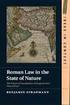 UCSJ DIGITAL Table of Contents Mobile enheder...3 UCSJ mail på smartphone og tablet... 4 Webmail...5 Tilføj en kollegas kalender eller en ressource... 6 Foretage en kalenderinvitation og besvare andres...
UCSJ DIGITAL Table of Contents Mobile enheder...3 UCSJ mail på smartphone og tablet... 4 Webmail...5 Tilføj en kollegas kalender eller en ressource... 6 Foretage en kalenderinvitation og besvare andres...
BRUGERMANUAL. Outlook på Internettet Pharmakon IT
 BRUGERMANUAL Outlook på Internettet 2016 Pharmakon IT Support@pharmakon.dk Indhold Intro... 2 Indstillinger... 2 Krav... 2 Log ind på Outlook på internettet... 3 Visning... 4 Se dit aktuelle e-mail forbrug...
BRUGERMANUAL Outlook på Internettet 2016 Pharmakon IT Support@pharmakon.dk Indhold Intro... 2 Indstillinger... 2 Krav... 2 Log ind på Outlook på internettet... 3 Visning... 4 Se dit aktuelle e-mail forbrug...
IT introduktion. Aug/sep Lars Nellemann Pædagogisk IT-Vejleder. Lars Nellemann Pædagogisk IT-Vejleder
 IT introduktion Aug/sep 2018 Lars Nellemann Pædagogisk IT-Vejleder Lars Nellemann Pædagogisk IT-Vejleder lnel@dmjx.dk Agenda Din konto Wi-Fi (eduroam) Moodle Login Genveje Dine rum Auto-attendance Office
IT introduktion Aug/sep 2018 Lars Nellemann Pædagogisk IT-Vejleder Lars Nellemann Pædagogisk IT-Vejleder lnel@dmjx.dk Agenda Din konto Wi-Fi (eduroam) Moodle Login Genveje Dine rum Auto-attendance Office
Den digitale Underviser. Clouds. Dropbox
 Den digitale Underviser Clouds Dropbox Indhold Indhold... 1 Dropbox... 1 Installer Dropbox... 2 Åbn Dropbox fra egen computer... 2 Åbn Dropbox fra en anden computer... 3 Lagre filer i Dropbox (offline
Den digitale Underviser Clouds Dropbox Indhold Indhold... 1 Dropbox... 1 Installer Dropbox... 2 Åbn Dropbox fra egen computer... 2 Åbn Dropbox fra en anden computer... 3 Lagre filer i Dropbox (offline
IT på Social og Sundheds Skolen Fyn Juni 2019
 Indhold Overblik.... 2 Skift af kode og komme på skolens netværk... 2 Tilslutning til Printer... 5 Brug dit studiekort til print... 9 Microsoft Office 365... 9 Installation af Office 365... 12 1 Januar
Indhold Overblik.... 2 Skift af kode og komme på skolens netværk... 2 Tilslutning til Printer... 5 Brug dit studiekort til print... 9 Microsoft Office 365... 9 Installation af Office 365... 12 1 Januar
Tylstrup Skole. Indhold
 Indhold Grundlæggende opsætning af ipad... 2 Installation af Skolekom App ( ALLE Ipad brugere skal installere denne )... 9 Installation af Find my iphone... 16 Oprettelse af Apple-id... 23 1 Grundlæggende
Indhold Grundlæggende opsætning af ipad... 2 Installation af Skolekom App ( ALLE Ipad brugere skal installere denne )... 9 Installation af Find my iphone... 16 Oprettelse af Apple-id... 23 1 Grundlæggende
Brugermanual. PoP3 og Outlook Express Webmail www.321mail.dk. Udarbejdet af IT-afdelingen 2005
 Brugermanual PoP3 og Outlook Express Webmail www.321mail.dk Udarbejdet af IT-afdelingen 2005 Indholdsfortegnelse 1. ÆNDRING AF OUTLOOK EXPRESS KONTO... 4 2. OPRETTELSE AF OUTLOOK EXPRESS KONTO... 6 2.1
Brugermanual PoP3 og Outlook Express Webmail www.321mail.dk Udarbejdet af IT-afdelingen 2005 Indholdsfortegnelse 1. ÆNDRING AF OUTLOOK EXPRESS KONTO... 4 2. OPRETTELSE AF OUTLOOK EXPRESS KONTO... 6 2.1
FOTO strategi Gem Udvælg Rediger Gem
 FOTO strategi 1. Gem billederne i en mappe på skrivebordet a. Opret en mappe på skrivebordet og navngiv den evt. med årstallet. b. Kopier billederne i kameraets DCIM-mappe og sæt den ind i mappen på skrivebordet.
FOTO strategi 1. Gem billederne i en mappe på skrivebordet a. Opret en mappe på skrivebordet og navngiv den evt. med årstallet. b. Kopier billederne i kameraets DCIM-mappe og sæt den ind i mappen på skrivebordet.
Kom godt i gang! Brugervejledning til Fiberbredbånd, Webmail og e-mailopsætning. Fiberbredbånd TV Telefoni www.energimidt.dk
 Kom godt i gang! Brugervejledning til Fiberbredbånd, Webmail og e-mailopsætning Fiberbredbånd TV Telefoni www.energimidt.dk Fiberbredbånd TV Telefoni Indhold 4 Opkobling til internettet 5 Oprettelse på
Kom godt i gang! Brugervejledning til Fiberbredbånd, Webmail og e-mailopsætning Fiberbredbånd TV Telefoni www.energimidt.dk Fiberbredbånd TV Telefoni Indhold 4 Opkobling til internettet 5 Oprettelse på
Opsætningsvejledning efter opdatering (ghostning) af hybriderne
 Opsætningsvejledning efter opdatering (ghostning) af hybriderne Indholdsfortegnelse Login til Windows... 2 Aktivering af Office 365... 3 Kom i gang med Office 365 og OneDrive for Business... 4 Opsætning
Opsætningsvejledning efter opdatering (ghostning) af hybriderne Indholdsfortegnelse Login til Windows... 2 Aktivering af Office 365... 3 Kom i gang med Office 365 og OneDrive for Business... 4 Opsætning
Indhold Outlook Web App... 1
 Outlook Web App Outlook Web App (OWA) bruges til at håndtere e-mails og kalendere uden at skulle have Outlook klient programmet installeret. OWA kan bruges på en hvilken som helst computer, der har adgang
Outlook Web App Outlook Web App (OWA) bruges til at håndtere e-mails og kalendere uden at skulle have Outlook klient programmet installeret. OWA kan bruges på en hvilken som helst computer, der har adgang
Vejledning i brug af dli dokumenthåndteringssystemet til virksomheder
 Vejledning i brug af dli dokumenthåndteringssystemet til virksomheder Indhold Generelt... 1 Windows tidligere versioner... 1 Windows 10... 2 Apple Mac... 2 Log på... 2 Rediger dokumentet... 2 Tilføj et
Vejledning i brug af dli dokumenthåndteringssystemet til virksomheder Indhold Generelt... 1 Windows tidligere versioner... 1 Windows 10... 2 Apple Mac... 2 Log på... 2 Rediger dokumentet... 2 Tilføj et
Generelt Windows tidligere versioner... 1 Windows Apple Mac Log på... 2 Rediger dokumentet Tilføj et tillægsdokument...
 Vejledning i brug af dli dokumenthåndteringssystemet til forfattere og referenter Indhold Vejledning i brug af dli dokumenthåndteringssystemet til forfattere og referenter... 1 Generelt... 1 Windows tidligere
Vejledning i brug af dli dokumenthåndteringssystemet til forfattere og referenter Indhold Vejledning i brug af dli dokumenthåndteringssystemet til forfattere og referenter... 1 Generelt... 1 Windows tidligere
Dan Rolsted PIT. Side 1
 Side 1 Side 2 Indledning I denne vejledning vil der vises hvordan Office 365 opsættes på de forskellige platforme, herunder IOS (ipad) og Android (HTC One). Derudover vil der også være vejledning til Windows
Side 1 Side 2 Indledning I denne vejledning vil der vises hvordan Office 365 opsættes på de forskellige platforme, herunder IOS (ipad) og Android (HTC One). Derudover vil der også være vejledning til Windows
Som regel kan alle Apps ikke vises på en side du kan derfor skyde frem og tilbage på skyderen. For at se alle dine Apps - klik på den nedadvendende
 Som regel kan alle Apps ikke vises på en side du kan derfor skyde frem og tilbage på skyderen. For at se alle dine Apps - klik på den nedadvendende pil (gælder kun i Windows 8,1) 1 Siden Apps. Ved at klikke
Som regel kan alle Apps ikke vises på en side du kan derfor skyde frem og tilbage på skyderen. For at se alle dine Apps - klik på den nedadvendende pil (gælder kun i Windows 8,1) 1 Siden Apps. Ved at klikke
Vejledning til installation af Outlook Kalender Integration
 Vejledning til installation af Outlook Kalender Integration Inden du går i gang med at installere Outlook Kalender Integration skal du sørge for at have modtaget Brugernavn og Password til licenserne,
Vejledning til installation af Outlook Kalender Integration Inden du går i gang med at installere Outlook Kalender Integration skal du sørge for at have modtaget Brugernavn og Password til licenserne,
Aktivering af brugerkonto i uni.au.dk
 1 Aktivering af brugerkonto i uni.au.dk Se nærmere på www.au.dk/brugeraktivering Det er vigtigt, at du læser HELE vejledningen igennem først! Når din nye brugerkonto er aktiveret, skal du logge på din
1 Aktivering af brugerkonto i uni.au.dk Se nærmere på www.au.dk/brugeraktivering Det er vigtigt, at du læser HELE vejledningen igennem først! Når din nye brugerkonto er aktiveret, skal du logge på din
Skype for Business i UCSJ
 Skype for Business i UCSJ UCSJ DIGITAL Table of Contents...3 Hvad er Skype for Business... 4 Hvordan får jeg Skype for Business?... 13 Hvilke krav er der til min computer eller bærbare enheder?... 17 Advarsel...
Skype for Business i UCSJ UCSJ DIGITAL Table of Contents...3 Hvad er Skype for Business... 4 Hvordan får jeg Skype for Business?... 13 Hvilke krav er der til min computer eller bærbare enheder?... 17 Advarsel...
Opsætning af Outlook til Hosted Exchange 2003
 Opsætning af Outlook til Hosted Exchange 2003 Sådan opsættes Outlook 2007 til Hosted Exchange 2003 Opdateret 15. november 2011 Indhold 1 Indledning... 2 2 Opsætning af Outlook 2003... Error! Bookmark not
Opsætning af Outlook til Hosted Exchange 2003 Sådan opsættes Outlook 2007 til Hosted Exchange 2003 Opdateret 15. november 2011 Indhold 1 Indledning... 2 2 Opsætning af Outlook 2003... Error! Bookmark not
Brugermanual PoP3 og Outlook Office 2003 Webmail www.321mail.dk. Udarbejdet af IT-afdelingen 2005
 Brugermanual PoP3 og Outlook Office 2003 Webmail www.321mail.dk Udarbejdet af IT-afdelingen 2005 Indholdsfortegnelse 1. INDLEDNING... 4 2. OUTLOOK 2003... 4 3. BRUGERVEJLEDNING I BRUGEN AF WEB MAIL...
Brugermanual PoP3 og Outlook Office 2003 Webmail www.321mail.dk Udarbejdet af IT-afdelingen 2005 Indholdsfortegnelse 1. INDLEDNING... 4 2. OUTLOOK 2003... 4 3. BRUGERVEJLEDNING I BRUGEN AF WEB MAIL...
Inden du går i gang. For Mozilla Firefox brugere. For Internet Explorer brugere
 Side 1 af 8 Inden du går i gang For at kunne bruge Alm. Brand Netbank skal du enten bruge Internet Explorer eller Mozilla Firefox. Vi understøtter ikke brug af Google Chrome, og vi kan derfor ikke garantere,
Side 1 af 8 Inden du går i gang For at kunne bruge Alm. Brand Netbank skal du enten bruge Internet Explorer eller Mozilla Firefox. Vi understøtter ikke brug af Google Chrome, og vi kan derfor ikke garantere,
Manual til admin programmet for AucSydInfoTavlen
 Manual til admin programmet for AucSydInfoTavlen Af Jannick Danielsen og Patrick Cornelsen Side 1 af 23 Indholdsfortegnelse Hvor finder du og starter admin programmet:... 3 Person administration... 6 Billede
Manual til admin programmet for AucSydInfoTavlen Af Jannick Danielsen og Patrick Cornelsen Side 1 af 23 Indholdsfortegnelse Hvor finder du og starter admin programmet:... 3 Person administration... 6 Billede
Aktivering af brugerkonto i uni.au.dk
 1 Aktivering af brugerkonto i uni.au.dk Se nærmere på www.au.dk/brugeraktivering Det er vigtigt, at du læser HELE vejledningen igennem, før du gør noget! AU IT er ved at aktivere brugerkonti i det nye,
1 Aktivering af brugerkonto i uni.au.dk Se nærmere på www.au.dk/brugeraktivering Det er vigtigt, at du læser HELE vejledningen igennem, før du gør noget! AU IT er ved at aktivere brugerkonti i det nye,
ViKoSys. Virksomheds Kontakt System
 ViKoSys Virksomheds Kontakt System 1 Hvad er det? Virksomheds Kontakt System er udviklet som et hjælpeværkstøj til iværksættere og andre virksomheder som gerne vil have et værktøj hvor de kan finde og
ViKoSys Virksomheds Kontakt System 1 Hvad er det? Virksomheds Kontakt System er udviklet som et hjælpeværkstøj til iværksættere og andre virksomheder som gerne vil have et værktøj hvor de kan finde og
Nedenstående Tager Udgangspunkt I En Outlook Installation På En Mac, Hvor Vi Kommer Ind På Mail, Kalender, Kontaktpersoner Og Opgaver-
 Outlook For Mac (Dk, Ansat) Nedenstående Tager Udgangspunkt I En Outlook Installation På En Mac, Hvor Vi Kommer Ind På Mail, Kalender, Kontaktpersoner Og Opgaver- På DMJX bruger vi Outlook som vores klient
Outlook For Mac (Dk, Ansat) Nedenstående Tager Udgangspunkt I En Outlook Installation På En Mac, Hvor Vi Kommer Ind På Mail, Kalender, Kontaktpersoner Og Opgaver- På DMJX bruger vi Outlook som vores klient
Glance - Del din skærm med op. til 200 deltagere. TelefonMøder. Med Glance er du hurtigt og enkelt i gang med at dele din skærm og alle applikationer,
 Glance - Del din skærm med op 1 til 200 deltagere. Med Glance er du hurtigt og enkelt i gang med at dele din skærm og alle applikationer, der vises på den med dine mødedeltagere. Fordelene ved at benytte
Glance - Del din skærm med op 1 til 200 deltagere. Med Glance er du hurtigt og enkelt i gang med at dele din skærm og alle applikationer, der vises på den med dine mødedeltagere. Fordelene ved at benytte
AgroSoft A/S AgroSync
 AgroSoft A/S AgroSync AgroSync er et AgroSoft A/S værktøj, der bliver brugt til filudveksling imellem WinSvin og PocketPigs. Fordele ved at bruge AgroSync: Brugeren bestemmer overførsels tidspunktet for
AgroSoft A/S AgroSync AgroSync er et AgroSoft A/S værktøj, der bliver brugt til filudveksling imellem WinSvin og PocketPigs. Fordele ved at bruge AgroSync: Brugeren bestemmer overførsels tidspunktet for
Skift fra godkendelse med token til app notifikation
 1 Download Microsoft Authenticator til din smartphone fra App Store eller Google Play. Når du har downloaded app en skal du sætte den op til at logge på Aula. 2 Klik på Authenticator app en for at åbne
1 Download Microsoft Authenticator til din smartphone fra App Store eller Google Play. Når du har downloaded app en skal du sætte den op til at logge på Aula. 2 Klik på Authenticator app en for at åbne
Kom godt igang med OpenMeetings
 Kom godt igang med OpenMeetings Kom godt igang med OpenMeetings Side 2 Indholdsfortegnelse 1. Log på / Registrer dig... 3 1.1 Find Forsvarets Elektroniske Skole på internettet... 3 1.2 Login skærmen...
Kom godt igang med OpenMeetings Kom godt igang med OpenMeetings Side 2 Indholdsfortegnelse 1. Log på / Registrer dig... 3 1.1 Find Forsvarets Elektroniske Skole på internettet... 3 1.2 Login skærmen...
IT-VEJLEDNINGER TIL PC
 IT-VEJLEDNINGER TIL PC IT-vejledninger Indhold Din konto Trådløst internet Mail Videresend din mail Fronter Print / kopi IT regler Selvbetjening Fjernskrivebord Studiekort Bibliotek Videoovervågning Kontakt
IT-VEJLEDNINGER TIL PC IT-vejledninger Indhold Din konto Trådløst internet Mail Videresend din mail Fronter Print / kopi IT regler Selvbetjening Fjernskrivebord Studiekort Bibliotek Videoovervågning Kontakt
Kursus- og opslagsmateriale
 Kursus- og opslagsmateriale December 2014 Lync 2013 Dette materiale er udarbejdet til et 1-dags kursus og gennemgår Lync 2013 med vægt på følgende funktioner: Gennemgang af brugerfladen med: Tilgængelighed
Kursus- og opslagsmateriale December 2014 Lync 2013 Dette materiale er udarbejdet til et 1-dags kursus og gennemgår Lync 2013 med vægt på følgende funktioner: Gennemgang af brugerfladen med: Tilgængelighed
Sektornet VPN Installationsvejledning Windows Vista/7
 Sektornet VPN Installationsvejledning Windows Vista/7 Version 5.0 Af Jesper Skou Jensen og Mads Udengaard Sørensen 1 Start installationen 1 1 Indledning Denne vejledning gennemgår opsætning af Sektornet
Sektornet VPN Installationsvejledning Windows Vista/7 Version 5.0 Af Jesper Skou Jensen og Mads Udengaard Sørensen 1 Start installationen 1 1 Indledning Denne vejledning gennemgår opsætning af Sektornet
Brugervejledning til FiberBredbånd Internet. Kom godt i gang!
 SÆT STIKKET I OG SÅ ER DU GODT KØRENDE Brugervejledning til FiberBredbånd Internet Kom godt i gang! Kom godt i gang! Med denne vejledning kommer du godt i gang med at bruge FiberBredbånd internet - en
SÆT STIKKET I OG SÅ ER DU GODT KØRENDE Brugervejledning til FiberBredbånd Internet Kom godt i gang! Kom godt i gang! Med denne vejledning kommer du godt i gang med at bruge FiberBredbånd internet - en
IntoWords ipad Tjekliste
 IntoWords ipad Tjekliste IntoWords Generelt Gennemgået Øvelse Installation af IntoWords til Ipad 1 Login til Skole 2 Login til Privat 3 Login til Erhverv 4 Værktøjslinjen 5 Indstillinger i IntoWords 6
IntoWords ipad Tjekliste IntoWords Generelt Gennemgået Øvelse Installation af IntoWords til Ipad 1 Login til Skole 2 Login til Privat 3 Login til Erhverv 4 Værktøjslinjen 5 Indstillinger i IntoWords 6
Overgang til Elis mail for PC & iphone/ipad
 Overgang til Elis mail for PC & iphone/ipad PRINT DENNE GUIDE FØR WEEKENDEN. CHECK AT DU HAR OUTLOOK 2016/2013 INSTALLERET Følg pkt. 1 allerede fredag den 18/5. - Pkt. 7-10 skal først udføres tirsdag morgen
Overgang til Elis mail for PC & iphone/ipad PRINT DENNE GUIDE FØR WEEKENDEN. CHECK AT DU HAR OUTLOOK 2016/2013 INSTALLERET Følg pkt. 1 allerede fredag den 18/5. - Pkt. 7-10 skal først udføres tirsdag morgen
Sådan bruger du Office365 Online Office pakke og mail.
 Sådan bruger du Office365 Online Office pakke og mail. Hvis du kører Windows vista eller Windows XP, skal du kontakte lokal-support på skolen. Denne vejledning er to - delt: Del 1: Benyttelse af Office
Sådan bruger du Office365 Online Office pakke og mail. Hvis du kører Windows vista eller Windows XP, skal du kontakte lokal-support på skolen. Denne vejledning er to - delt: Del 1: Benyttelse af Office
webmail Outlook web application webmail
 outlook web application webmail Outlook web application webmail outlook web application webmail indhold Tilgå webmailen 1 Sende emails 2 Oprette et møde 4 Tilføje en funktionspostkasse 5 Vise ugenumre
outlook web application webmail Outlook web application webmail outlook web application webmail indhold Tilgå webmailen 1 Sende emails 2 Oprette et møde 4 Tilføje en funktionspostkasse 5 Vise ugenumre
Opsætning af Outlook til Hosted Exchange 2007
 Opsætning af Outlook til Hosted Exchange 2007 Sådan opsættes Outlook 2007 til Hosted Exchange 2007. Opdateret 29. december 2010 Indhold 1 Indledning... 2 2 Outlook 2007 klienten... 2 3 Automatisk opsætning
Opsætning af Outlook til Hosted Exchange 2007 Sådan opsættes Outlook 2007 til Hosted Exchange 2007. Opdateret 29. december 2010 Indhold 1 Indledning... 2 2 Outlook 2007 klienten... 2 3 Automatisk opsætning
Vejledning. Indhold. Adgang til andre postkasser med Outlook Tildele rettigheder til fællespostkasse
 Vejledning Afdeling UCL Erhvervsakademi og Professionshøjskole IT Oprettet 20.12.2018 Redigeret 21-12-2018 Udarbejdet af Lone Petersen Dokumentnavn Adgang til andre postkasser med Outlook 2016 Dokumentnummer
Vejledning Afdeling UCL Erhvervsakademi og Professionshøjskole IT Oprettet 20.12.2018 Redigeret 21-12-2018 Udarbejdet af Lone Petersen Dokumentnavn Adgang til andre postkasser med Outlook 2016 Dokumentnummer
Smart. Guide for at installere TomTom navigation App på Parrot Asteroid Smart.
 Asteroid Smart leveres som standard med igo navigation App (23 lande Vesteuropa) på det Parrot SD kort som medfølger ved levering. Det er dog også muligt at købe TomTom navigation App via Parrot Asteroid
Asteroid Smart leveres som standard med igo navigation App (23 lande Vesteuropa) på det Parrot SD kort som medfølger ved levering. Det er dog også muligt at købe TomTom navigation App via Parrot Asteroid
IntoWords Ipad Tjekliste
 IntoWords Ipad Tjekliste Gennemgang af IntoWords Ipad funktioner MV-Nordic www.mv-nordic.com Indhold Øvelse 1 Installation af IntoWords til ipad... 3 Øvelse 2 Login til Skole... 5 Øvelse 3 Login til Privat...
IntoWords Ipad Tjekliste Gennemgang af IntoWords Ipad funktioner MV-Nordic www.mv-nordic.com Indhold Øvelse 1 Installation af IntoWords til ipad... 3 Øvelse 2 Login til Skole... 5 Øvelse 3 Login til Privat...
Opsætning af ipad til Skolenettet
 Opsætning af ipad til Skolenettet Med et eksisterende Apple ID Denne guide beskriver hvordan en ny ipad sættes op for første gang, med et eksisterende Apple ID til brug for icloud og App store. Dette guides
Opsætning af ipad til Skolenettet Med et eksisterende Apple ID Denne guide beskriver hvordan en ny ipad sættes op for første gang, med et eksisterende Apple ID til brug for icloud og App store. Dette guides
VIDEOSAMTALER PÅ IPHONE. Deltag i samtalen på distancen. Pilotprojekt med videosamtaler hos Klinik Kirurgi-Kvinde-Barn, Regionshospital
 VIDEOSAMTALER PÅ IPHONE Deltag i samtalen på distancen Pilotprojekt med videosamtaler hos Klinik Kirurgi-Kvinde-Barn, Regionshospital Nordjylland Videosamtaler Vi kan nu tilbyde dig som patient og pårørende
VIDEOSAMTALER PÅ IPHONE Deltag i samtalen på distancen Pilotprojekt med videosamtaler hos Klinik Kirurgi-Kvinde-Barn, Regionshospital Nordjylland Videosamtaler Vi kan nu tilbyde dig som patient og pårørende
Outlook 2010 - adgang til andre postkasser
 Outlook 2010 - adgang til andre postkasser Nogle brugere har brug for at have adgang til andre postkasser end deres egen, f.eks. en fællespostkasse eller chefens postkasse. For at få adgang skal man have
Outlook 2010 - adgang til andre postkasser Nogle brugere har brug for at have adgang til andre postkasser end deres egen, f.eks. en fællespostkasse eller chefens postkasse. For at få adgang skal man have
IT-VEJLEDNINGER TIL PC
 IT-VEJLEDNINGER TIL PC Indhold Din konto Dit brugernavn og adgangskode Trådløst internet Sådan logger du på det trådløse netværk Mail Sådan læser du din mail på web, mobil og Outlook Videresend din mail
IT-VEJLEDNINGER TIL PC Indhold Din konto Dit brugernavn og adgangskode Trådløst internet Sådan logger du på det trådløse netværk Mail Sådan læser du din mail på web, mobil og Outlook Videresend din mail
Vejledning til brug af FirstClass
 Vejledning til brug af FirstClass - opdateret januar 2013 Indhold Installation af FirstClass foretages kun første gang... 2 Hent FirstClass-klienten... 2 Installer FirstClass-klienten... 3 Ændre kodeord...
Vejledning til brug af FirstClass - opdateret januar 2013 Indhold Installation af FirstClass foretages kun første gang... 2 Hent FirstClass-klienten... 2 Installer FirstClass-klienten... 3 Ændre kodeord...
Vejledning til Office 365 for skoleelever i Aarhus Kommune, Børn og Unge
 Vejledning til Office 365 for skoleelever i Aarhus Kommune, Børn og Unge Vejledning til Kom godt i gang med Office 365, download af Office 365, OneDrive samt Word, Excel og PowerPoint Version 1.03 (13.
Vejledning til Office 365 for skoleelever i Aarhus Kommune, Børn og Unge Vejledning til Kom godt i gang med Office 365, download af Office 365, OneDrive samt Word, Excel og PowerPoint Version 1.03 (13.
November 2012. SSZ brugervejledning 20121105 01
 It brugervejledning for Erhvervsakademi Sjælland November 2012 Indholdsfortegnelse 1. Introduktion... 4 1.1. Om it systemerne... 4 1.2. Supportmuligheder... 4 1.3. SSZ helpdesk... 4 2. Kom godt i gang...
It brugervejledning for Erhvervsakademi Sjælland November 2012 Indholdsfortegnelse 1. Introduktion... 4 1.1. Om it systemerne... 4 1.2. Supportmuligheder... 4 1.3. SSZ helpdesk... 4 2. Kom godt i gang...
HELLO MANUAL DANSK VERSION RACKPEOPLE
 HELLO MANUAL DANSK VERSION RACKPEOPLE 1 TEKNISKE KRAV 2 1.1 HARDWARE KRAV: 2 1.2 TEKNISKE KRAV TIL PC 2 2 HELLO INSTALLATIONS OPGAVER 2 2.1 FORBEREDELSER: KLARGØRING AF EXCHANGE OG LYNC/SKYPE FOR BUSINESS
HELLO MANUAL DANSK VERSION RACKPEOPLE 1 TEKNISKE KRAV 2 1.1 HARDWARE KRAV: 2 1.2 TEKNISKE KRAV TIL PC 2 2 HELLO INSTALLATIONS OPGAVER 2 2.1 FORBEREDELSER: KLARGØRING AF EXCHANGE OG LYNC/SKYPE FOR BUSINESS
Vejledning til installation af VisionCatering i Office 365
 Vejledning til installation af VisionCatering i Office 365 Tryk på https://catering.visionpeople.dk og vælg Tilmeld nedenfor: Hvis du er administrator på jeres Office 365, klikkes på Tilmeld til VisionCatering
Vejledning til installation af VisionCatering i Office 365 Tryk på https://catering.visionpeople.dk og vælg Tilmeld nedenfor: Hvis du er administrator på jeres Office 365, klikkes på Tilmeld til VisionCatering
Sådan installerer du Office 365 Pro Plus for Students
 Sådan installerer du Office 365 Pro Plus for Students Nedenfor finder du først svar på en række gængse spørgsmål og derefter en detaljeret installationsvejledning. Ofte stillede spørgsmål i forhold til
Sådan installerer du Office 365 Pro Plus for Students Nedenfor finder du først svar på en række gængse spørgsmål og derefter en detaljeret installationsvejledning. Ofte stillede spørgsmål i forhold til
Installer nyt image på din PC - Windows 7
 Installer nyt image på din PC - Windows 7 1 Tryk F12 og hent nyt image til din PC...2 2 Log på første gang efter installationen...2 3 Din Citrix sådan tilpasser du dine systemer/applikationer...3 3.a Tilføj
Installer nyt image på din PC - Windows 7 1 Tryk F12 og hent nyt image til din PC...2 2 Log på første gang efter installationen...2 3 Din Citrix sådan tilpasser du dine systemer/applikationer...3 3.a Tilføj
Opsætning af SONOFON Bredbånd via FWA Outlook Express 5 - news
 Opsætning af SONOFON Bredbånd via FWA Outlook Express 5 - news Før denne guide kan gennemgås, skal du have haft besøg af en SONOFON certificeret installatør, som har opsat din sender/modtager og installeret
Opsætning af SONOFON Bredbånd via FWA Outlook Express 5 - news Før denne guide kan gennemgås, skal du have haft besøg af en SONOFON certificeret installatør, som har opsat din sender/modtager og installeret
Table of Contents. Fra egen computer
 Table of Contents Videokonference med PRD - ansatte og kursister... 3 Installér videoklient... 4 Sådan bruger du PRD... 5 Opsætning af mikrofon... 14 Mikrofonopsætning i PRD... 15 Mikrofonopsætning i Windows...
Table of Contents Videokonference med PRD - ansatte og kursister... 3 Installér videoklient... 4 Sådan bruger du PRD... 5 Opsætning af mikrofon... 14 Mikrofonopsætning i PRD... 15 Mikrofonopsætning i Windows...
Tilslutning med Cisco AnyConnect VPN-klient (Windows) til AARHUS TECH P-net
 18. november 2011 Vejledning Windows 7 - eklient Opkobling via ADSL eller anden kabelforbindelse til P-net. Tilslutning med Cisco AnyConnect VPN-klient (Windows) til AARHUS TECH P-net Cisco AnyConnect
18. november 2011 Vejledning Windows 7 - eklient Opkobling via ADSL eller anden kabelforbindelse til P-net. Tilslutning med Cisco AnyConnect VPN-klient (Windows) til AARHUS TECH P-net Cisco AnyConnect
Quickguide Connect App 3.0
 Quickguide Connect App 3.0 Information Denne guide beskriver de grundlæggende funktionaliteter i Connect App 3.0 til din smartphone. Vær opmærksom på at der kan være funktionaliteter beskrevet i denne
Quickguide Connect App 3.0 Information Denne guide beskriver de grundlæggende funktionaliteter i Connect App 3.0 til din smartphone. Vær opmærksom på at der kan være funktionaliteter beskrevet i denne
Vejledning. Indhold. 1. Gratis Office 365 til ansatte og studerende på professionshøjskolen
 Vejledning Afdeling UCL Erhvervsakademi og Professionshøjskole IT Oprettet 20.02.2018 Redigeret 24.04.2019 Udarbejdet af Lone Petersen Dokumentnavn Gratis Office 365 Dokumentnummer 527701 Indhold 1. Gratis
Vejledning Afdeling UCL Erhvervsakademi og Professionshøjskole IT Oprettet 20.02.2018 Redigeret 24.04.2019 Udarbejdet af Lone Petersen Dokumentnavn Gratis Office 365 Dokumentnummer 527701 Indhold 1. Gratis
Dropbox - IOS. Filer i Dropbox mappen kan deles med andre eller tilgås fra nettet.
 Dropbox - IOS Dropbox er en lagerapplikation og service. Tjenesten giver brugerne mulighed for at gemme og synkronisere filer online og mellem computere. Dropbox har en cross-platform klient (IOS, Android,
Dropbox - IOS Dropbox er en lagerapplikation og service. Tjenesten giver brugerne mulighed for at gemme og synkronisere filer online og mellem computere. Dropbox har en cross-platform klient (IOS, Android,
UCSJ DIGITAL. Office 365
 UCSJ DIGITAL Table of Contents Gratis Microsoft Office til studerende...3 på Mac... 4 på Windows PC... 9 Gratis Microsoft Office til studerende Page 3 på Mac UCSJ har lavet en aftale med Microsoft om at
UCSJ DIGITAL Table of Contents Gratis Microsoft Office til studerende...3 på Mac... 4 på Windows PC... 9 Gratis Microsoft Office til studerende Page 3 på Mac UCSJ har lavet en aftale med Microsoft om at
Vi anbefaler, at du lader boksen med træffetider blive liggende på din afdelingsforside. Hvad der ellers skal være af indhold er op til jer.
 1 Tips! På din forside har du mange muligheder for at tilføje forskellige komponenter, så du kan tilpasse siden til din afdeling eller organisations egne behov. Det er dog ikke alle komponenter, der kan
1 Tips! På din forside har du mange muligheder for at tilføje forskellige komponenter, så du kan tilpasse siden til din afdeling eller organisations egne behov. Det er dog ikke alle komponenter, der kan
Outlook adgang til andre postkasser
 Outlook 2010 - adgang til andre postkasser Nogle brugere har brug for at have adgang til andre postkasser end deres egen, f.eks. en fællespostkasse eller chefens postkasse. For at få adgang skal man have
Outlook 2010 - adgang til andre postkasser Nogle brugere har brug for at have adgang til andre postkasser end deres egen, f.eks. en fællespostkasse eller chefens postkasse. For at få adgang skal man have
Videomodulet opkald. Åbn Google Chrome uden for Citrix (på det røde skrivebord)
 Videomodulet opkald Åbn Google Chrome uden for Citrix (på det røde skrivebord) Log ind på Remind.appinux.com med dit regionsid og din adgangskode. (Du kan lave en genvej til Remind i din bogmærkelinje
Videomodulet opkald Åbn Google Chrome uden for Citrix (på det røde skrivebord) Log ind på Remind.appinux.com med dit regionsid og din adgangskode. (Du kan lave en genvej til Remind i din bogmærkelinje
Aktivering af brugerkonto i uni.au.dk
 1 Aktivering af brugerkonto i uni.au.dk Se nærmere på www.au.dk/brugeraktivering Det er vigtigt, at du læser HELE vejledningen igennem, før du gør noget! AU IT er ved at aktivere brugerkonti i det nye,
1 Aktivering af brugerkonto i uni.au.dk Se nærmere på www.au.dk/brugeraktivering Det er vigtigt, at du læser HELE vejledningen igennem, før du gør noget! AU IT er ved at aktivere brugerkonti i det nye,
Hurtigt, nemt og bekvemt. Ønsker du, som mange andre, at få nye kompetencer. og være opdateret om mulighederne i de produkter
 Indhold Hvad er et webinar?... 2 Hvordan foregår det?... 3 Deltag via tablet... 9 Forskellige former for interaktion... 11 Hvilket udstyr skal jeg bruge?... 12 Hvad skal jeg ellers bruge?... 13 Kan man
Indhold Hvad er et webinar?... 2 Hvordan foregår det?... 3 Deltag via tablet... 9 Forskellige former for interaktion... 11 Hvilket udstyr skal jeg bruge?... 12 Hvad skal jeg ellers bruge?... 13 Kan man
INTRO TIL GOOGLE HANGOUT
 1 MED GOOGLE HANGOUT ER DET MULIGT BÅDE AT HAVE CHAT OG GRUPPECHAT SOM TEKST OG VIDEO. VIDEOKONFERENCEN KAN INDEHOLDE OP TIL 25 PERSONER PÅ SAMME TID - OG HAR MAN BRUG FOR ENDNU FLERE KAN SE MED, SÅ ER
1 MED GOOGLE HANGOUT ER DET MULIGT BÅDE AT HAVE CHAT OG GRUPPECHAT SOM TEKST OG VIDEO. VIDEOKONFERENCEN KAN INDEHOLDE OP TIL 25 PERSONER PÅ SAMME TID - OG HAR MAN BRUG FOR ENDNU FLERE KAN SE MED, SÅ ER
GUIDE TIL PROFILER. Få fuld fleksibilitet med ringeprofiler fra MobiKOM
 GUIDE TIL PROFILER Få fuld fleksibilitet med ringeprofiler fra MobiKOM ef INDHOLD Profilopsætning Indstil & redigér profiler Vælg aktiv profil Tidsstyring uden exchange Tidsstyring med exchange Indstil
GUIDE TIL PROFILER Få fuld fleksibilitet med ringeprofiler fra MobiKOM ef INDHOLD Profilopsætning Indstil & redigér profiler Vælg aktiv profil Tidsstyring uden exchange Tidsstyring med exchange Indstil
Skift fra godkendelse med sms til app notifikation
 1 Download Microsoft Authenticator til din smartphone fra App Store eller Google Play. Når du har downloaded app en skal du sætte den op til at logge på Aula. 2 Klik på Authenticator app en for at åbne
1 Download Microsoft Authenticator til din smartphone fra App Store eller Google Play. Når du har downloaded app en skal du sætte den op til at logge på Aula. 2 Klik på Authenticator app en for at åbne
Introduktion til IT på IVA
 Introduktion til IT på IVA Logge på IVA s computere... 2 Mappen Dokumenter... 3 Email... 4 Studienet... 6 Print... 7 Logge af computeren... 8 Huskeliste... 9 Brug for hjælp... 9 (Denne guide er baseret
Introduktion til IT på IVA Logge på IVA s computere... 2 Mappen Dokumenter... 3 Email... 4 Studienet... 6 Print... 7 Logge af computeren... 8 Huskeliste... 9 Brug for hjælp... 9 (Denne guide er baseret
Billedvideo med Photo Story
 Billedvideo med Photo Story Programmer: Microsoft Photo Story 3 Microsoft Windows XP Microsoft Internet Explorer Anvendelse: Edb informatik - Almen Voksenuddannelse September 2006 Billedvideo med Photo
Billedvideo med Photo Story Programmer: Microsoft Photo Story 3 Microsoft Windows XP Microsoft Internet Explorer Anvendelse: Edb informatik - Almen Voksenuddannelse September 2006 Billedvideo med Photo
Installation af Point Yomani terminal
 Yomani terminalen er integreret til Detail via Point PWE software, der skal foretages følgende punkter for at det er klar til brug. 1. PSAM kortet sættes i terminalen, hvis det er leveret separat. PSAM
Yomani terminalen er integreret til Detail via Point PWE software, der skal foretages følgende punkter for at det er klar til brug. 1. PSAM kortet sættes i terminalen, hvis det er leveret separat. PSAM
NVR Client system. Bruger Manual. SuperVision Alarmteknik ApS Cedervej 2, 8462 Harlev J +45 70 23 93 10 www.supervision-alarm.dk
 NVR Client system Bruger Manual SuperVision Alarmteknik ApS Cedervej 2, 8462 Harlev J +45 70 23 93 10 www.supervision-alarm.dk 1 Indholdsfortegnelse. Side 3: Side 4-5: Side 6: Side 8: Side 10: Side 11:
NVR Client system Bruger Manual SuperVision Alarmteknik ApS Cedervej 2, 8462 Harlev J +45 70 23 93 10 www.supervision-alarm.dk 1 Indholdsfortegnelse. Side 3: Side 4-5: Side 6: Side 8: Side 10: Side 11:
ipad for let øvede modul 7
 24102014AS ipad for let øvede modul 7 Skype Skype er et program, der gør det muligt at kommunikere med en anden person med både billede og lyd. Kommunikationen sker over internettet, og der er gratis at
24102014AS ipad for let øvede modul 7 Skype Skype er et program, der gør det muligt at kommunikere med en anden person med både billede og lyd. Kommunikationen sker over internettet, og der er gratis at
VIDEOSAMTALER PÅ ANDROID. Deltag i samtalen på distancen. Pilotprojekt med videosamtaler hos Klinik Kirurgi-Kvinde-Barn, Regionshospital
 VIDEOSAMTALER PÅ ANDROID Deltag i samtalen på distancen Pilotprojekt med videosamtaler hos Klinik Kirurgi-Kvinde-Barn, Regionshospital Nordjylland Videosamtaler Vi kan nu tilbyde dig som patient og pårørende
VIDEOSAMTALER PÅ ANDROID Deltag i samtalen på distancen Pilotprojekt med videosamtaler hos Klinik Kirurgi-Kvinde-Barn, Regionshospital Nordjylland Videosamtaler Vi kan nu tilbyde dig som patient og pårørende
Langeskov IT Online Backup Guide
 Langeskov IT Online Backup Guide / version 24-08-2017 Kontakt oplysninger ved spørgsmål eller hjælp Langeskov IT / Jesper Hansen E-mail: info@langeskov-it.dk WWW: www.langeskov-it.dk/produkter/online-backup
Langeskov IT Online Backup Guide / version 24-08-2017 Kontakt oplysninger ved spørgsmål eller hjælp Langeskov IT / Jesper Hansen E-mail: info@langeskov-it.dk WWW: www.langeskov-it.dk/produkter/online-backup
Pædagogisk IT. Vejledning i Office 365 Til elever og familier. Side 1. Kan udfyldes for at hjælpe med at huske
 Navn: Uni-login: Uni-login kode: Office365 email: Kan udfyldes for at hjælpe med at huske UNI-LOGIN @undervisning.kk.dk Side 1 Indledning Velkommen til denne vejledning i Office 365, som introducerer på
Navn: Uni-login: Uni-login kode: Office365 email: Kan udfyldes for at hjælpe med at huske UNI-LOGIN @undervisning.kk.dk Side 1 Indledning Velkommen til denne vejledning i Office 365, som introducerer på
Opsætning af Ikketilstedeassistent, Opbevaringspolitik og omdirigering af post fra Windows Live til alternativ email konto.
 Opsætning af Ikketilstedeassistent, Opbevaringspolitik og omdirigering af post fra Windows Live til alternativ email konto. Hvis du vil slå automatiske svar til eller ændre svarene, skal du gå til øverste
Opsætning af Ikketilstedeassistent, Opbevaringspolitik og omdirigering af post fra Windows Live til alternativ email konto. Hvis du vil slå automatiske svar til eller ændre svarene, skal du gå til øverste
2) OVERVEJE hvordan dine træningsdata skal overføres til dagbogen.
 Kære løber, Denne vejledning har til formål at hjælpe dig hele vejen igennem vores tilmeldingsprocedure. Det kan være en god idé, at printe denne vejledning ud og have liggende ved siden af computeren,
Kære løber, Denne vejledning har til formål at hjælpe dig hele vejen igennem vores tilmeldingsprocedure. Det kan være en god idé, at printe denne vejledning ud og have liggende ved siden af computeren,
Start af Smart PSS 1. Hent af optagelser fra valgte kamera 2. Tidslinjen 4. Afspilning af optagelser 4
 Indhold Start af Smart PSS 1 Hent af optagelser fra valgte kamera 2 Tidslinjen 4 Afspilning af optagelser 4 Zoom, se detaljer og tag snapshots på optagelser 5 Snapshot/billede 5 Zoom ind 5 Udtræk af video
Indhold Start af Smart PSS 1 Hent af optagelser fra valgte kamera 2 Tidslinjen 4 Afspilning af optagelser 4 Zoom, se detaljer og tag snapshots på optagelser 5 Snapshot/billede 5 Zoom ind 5 Udtræk af video
Vejledning til Office 365
 Vejledning til Office 365 For elever på Trelleborg Friskole Strandvejen 121 4200 Slagelse Udarbejdet af Jakob B. Andersen Jakob.andersen@trelleborgfriskole.dk [Webadresse] Kom godt i gang Denne vejledning
Vejledning til Office 365 For elever på Trelleborg Friskole Strandvejen 121 4200 Slagelse Udarbejdet af Jakob B. Andersen Jakob.andersen@trelleborgfriskole.dk [Webadresse] Kom godt i gang Denne vejledning
Umbraco installationsvejledning
 på et ScanNet ASP Webhotel Indledning Beskrivelse Denne vejledning vil indeholde installation af CMS systemet Umbraco på et ASP Webhotel. Det dansk grundlagt Content Management System (CMS) Umbraco er
på et ScanNet ASP Webhotel Indledning Beskrivelse Denne vejledning vil indeholde installation af CMS systemet Umbraco på et ASP Webhotel. Det dansk grundlagt Content Management System (CMS) Umbraco er
Print fra privat it-udstyr
 Print fra privat it-udstyr Nu er det muligt at printe til UCLs kopimaskiner fra privat it-udstyr (PC, Mac, ipad, tablets og mobiltelefoner), hvis man har en UCL-printkonto (det har alle UCL ansatte og
Print fra privat it-udstyr Nu er det muligt at printe til UCLs kopimaskiner fra privat it-udstyr (PC, Mac, ipad, tablets og mobiltelefoner), hvis man har en UCL-printkonto (det har alle UCL ansatte og
Vejledning. Indhold. Adgang til andre postkasser med Outlook Tildele rettigheder til fællespostkasse
 Vejledning Afdeling UCL Erhvervsakademi og Professionshøjskole IT Oprettet 05.10.2018 Redigeret Udarbejdet af Lone Petersen Dokumentnavn Adgang til andre postkasser med Outlook 2013 Dokumentnummer 1394720
Vejledning Afdeling UCL Erhvervsakademi og Professionshøjskole IT Oprettet 05.10.2018 Redigeret Udarbejdet af Lone Petersen Dokumentnavn Adgang til andre postkasser med Outlook 2013 Dokumentnummer 1394720
Guide til opsætning af Webinar Kun med Kondom
 Guide til opsætning af Webinar Kun med Kondom kunmedkondom Velkommen til! Webinaret afholdes d. 17. april kl. 14-16.30 Denne guide vil hjælpe dig til opsætningen af webinaret og hvordan du bruger dets
Guide til opsætning af Webinar Kun med Kondom kunmedkondom Velkommen til! Webinaret afholdes d. 17. april kl. 14-16.30 Denne guide vil hjælpe dig til opsætningen af webinaret og hvordan du bruger dets
